De nachtmodus gebruiken op je iPhone
Op ondersteunde iPhone-modellen kun je de nachtmodus gebruiken om foto's te maken wanneer de camera detecteert dat er weinig omgevingslicht is.
Je kunt de nachtmodus gebruiken met de iPhone 11 en nieuwer.
Foto's bij weinig licht maken met de nachtmodus
De nachtmodus wordt automatisch ingeschakeld wanneer de camera detecteert dat er weinig omgevingslicht is. Het bovenaan het beeldscherm wordt geel wanneer de functie actief is. Het maken van een foto in de nachtmodus kan snel gaan, maar kan ook enkele seconden duren. Dit hangt af van de hoeveelheid licht. Je kunt ook de belichtingsinstelling aanpassen.
Houd voor de beste resultaten je iPhone stil totdat de opname is voltooid. Plaats je iPhone op een stevig en stabiel oppervlak of gebruik een statief om de stabiliteit en de controle over de helderheid van de belichting te vergroten.
In iOS 14 en hoger kun je het dradenkruis in het kader uitlijnen. Dit helpt je stabieler te blijven en een betere foto te maken wanneer de iPhone beweging detecteert. Als je een opname in de nachtmodus halverwege wilt afbreken in plaats van te wachten totdat de opname is voltooid, tik je op de stopknop onder de schuifknop.
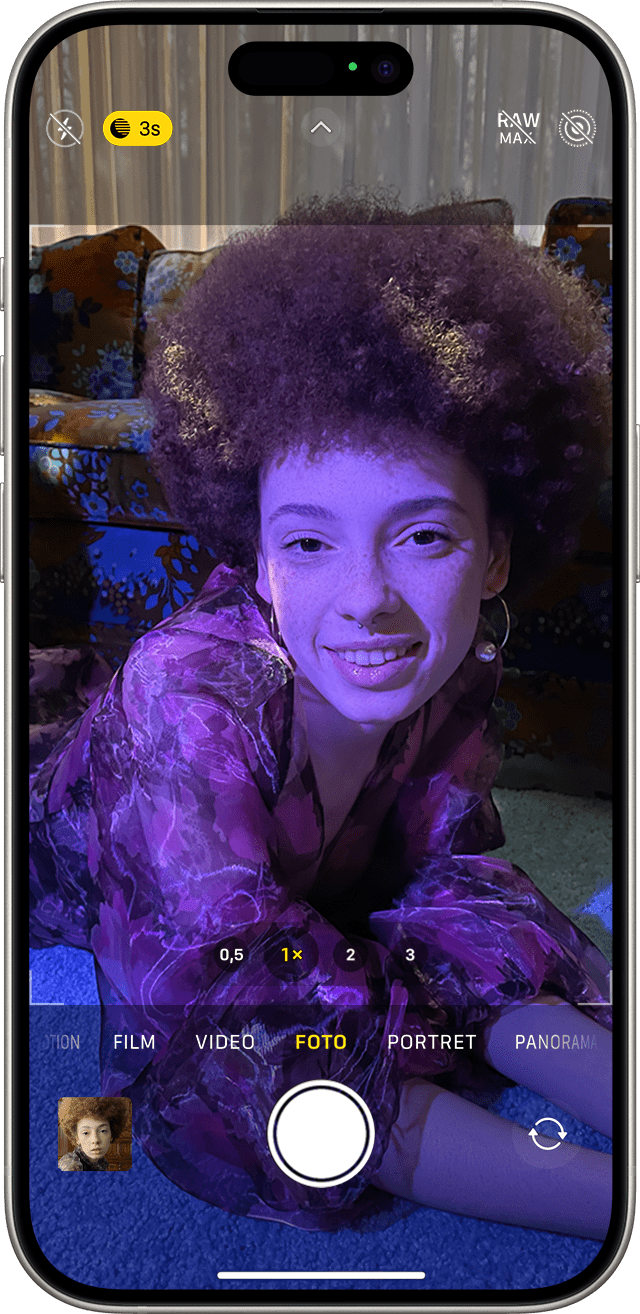
De opnametijd aanpassen
Wanneer je een foto maakt in de nachtmodus, verschijnt naast het symbool 'Nachtmodus' een getal dat aangeeft hoelang de opname gaat duren.
Tik op de pijl boven de zoeker om een langere sluitertijd te proberen in de nachtmodus. Tik op de knop 'Nachtmodus' onder de zoeker en gebruik vervolgens de schuifregelaar boven de ontspanknop om 'Max' te kiezen, waarmee de opnametijd wordt verlengd. Wanneer je de foto maakt, wordt de schuifknop een timer die aftelt tot het einde van de opnametijd.
Selfies maken in de nachtmodus
Open de Camera-app.
Tik op de .
Houd de iPhone vóór je.
Maak een selfie.
Selfies in de nachtmodus worden ondersteund op de iPhone 16e, iPhone 16, iPhone 16 Plus, iPhone 16 Pro, iPhone 16 Pro Max, iPhone 15, iPhone 15 Plus, iPhone 15 Pro, iPhone 15 Pro Max, iPhone 14, iPhone 14 Plus, iPhone 14 Pro, iPhone 14 Pro Max, iPhone 13, iPhone 13 mini, iPhone 13 Pro, iPhone 13 Pro Max, iPhone 12, iPhone 12 mini, iPhone 12 Pro en iPhone 12 Pro Max.
Timelapse in nachtmodus
Bij weinig licht kun je Timelapse in nachtmodus gebruiken met een statief om video's met langere intervalframes op te nemen. Open de Camera-app en veeg helemaal naar links totdat je 'Timelapse' ziet. Tik op de om de video op te nemen.
Timelapse in de nachtmodus is beschikbaar op de iPhone 16e, iPhone 16, iPhone 16 Plus, iPhone 16 Pro, iPhone 16 Pro Max, iPhone 15, iPhone 15 Plus, iPhone 15 Pro, iPhone 15 Pro Max, iPhone 14, iPhone 14 Plus, iPhone 14 Pro, iPhone 14 Pro Max, iPhone 13, iPhone 13 mini, iPhone 13 Pro, iPhone 13 Pro Max, iPhone 12, iPhone 12 mini, iPhone 12 Pro en iPhone 12 Pro Max.
Portret in nachtmodus
Open de Camera-app en veeg naar de modus 'Portret'.
Volg de aanwijzingen op het scherm.
Tik op de .
Portret in de nachtmodus is beschikbaar op de iPhone 16 Pro, iPhone 16 Pro Max, iPhone 15 Pro, iPhone 15 Pro Max, iPhone 14 Pro, iPhone 14 Pro Max, iPhone 13 Pro, iPhone 13 Pro Max, iPhone 12 Pro en iPhone 12 Pro Max.
Live Photos en de flitser inschakelen
Wanneer de nachtmodus op de iPhone actief is, zijn Live Photos en de flitser niet actief. Je kunt deze functies handmatig inschakelen. Houd er rekening mee dat de nachtmodus wordt gedeactiveerd als je Live Photos of de flitser inschakelt.
Als je de flitser hebt ingesteld op 'Auto', wordt deze automatisch ingeschakeld als er weinig licht is. Om de flitser handmatig in te schakelen tik je op de boven de zoeker. Tik op de boven de zoeker en selecteer Aan.
Meer informatie
Meer informatie over de camerafuncties op je iPhone.